- 「最近、Wordで文書を作るとき、妙に行間が広くあくようになった」
- 「Wordの学習をしていて、テキスト通りに操作しているのに、サンプルの文章が1ページにおさまらない」
という事象が発生しています。
当店で確認いたしまして、どうやら
Wordのアップデートにより、標準テンプレートの設定が変更された
ようです。
ほかの原因で行間があいている場合も、あるかもしれませんが、「2024年1月中旬以降に、ある日突然広くなった」という場合は、これが原因である可能性があります。
起こっている事象の解説と、対処方法のご紹介です。
2024年1月ごろ、標準スタイルの「行間」「段落後」など5項目が変更された
2024年1月確認の標準書式による影響
「最近行間が広くなってしまって困る」という方、いちど、こちらのボタンから確認してみてください。
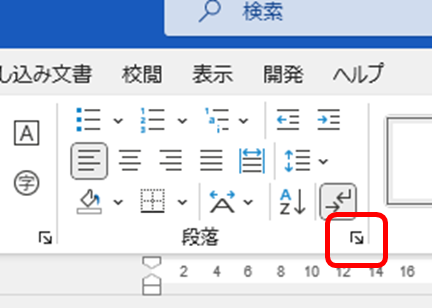
↓このように、「配置」が「左揃え」、「行間」が「倍数」「1.08」、「段落後」が「8pt」になっていれば、[2024年1月ごろの変更]の影響を受けています。
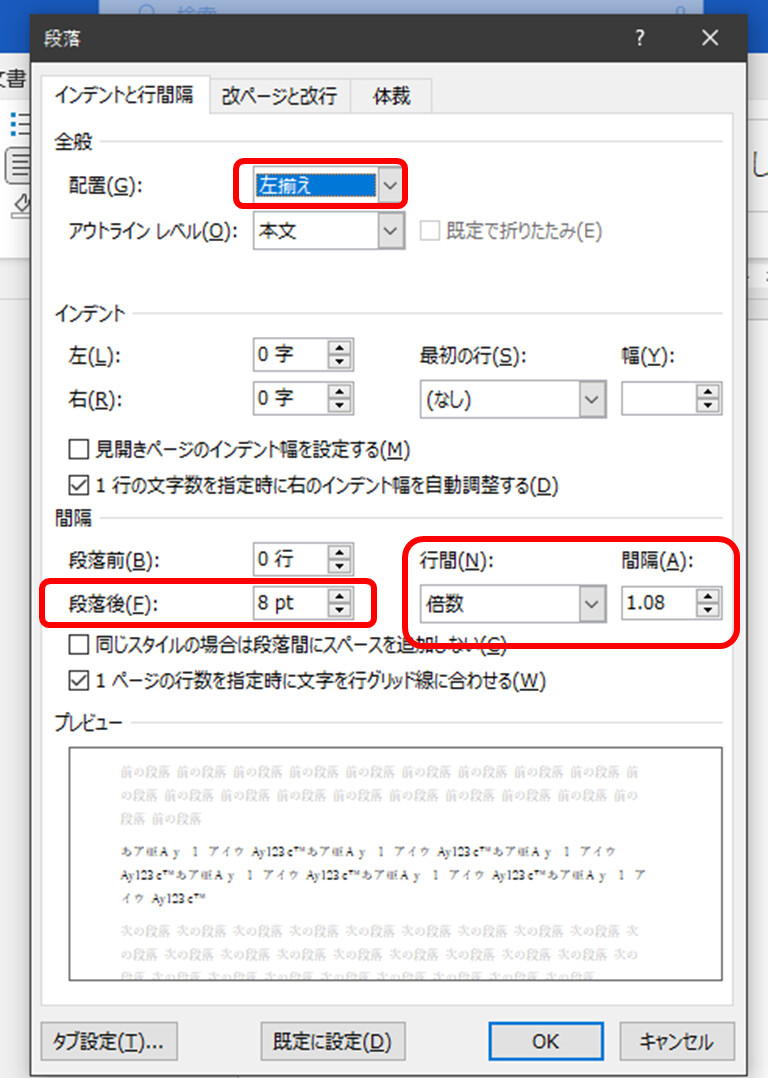
[2024年1月ごろの変更]は、詳しくは次の5項目になります。
- フォントサイズ 10.5pt→11pt
- 合字 合字なし→標準合字およびコンテキスト合字
- 両端揃え→左揃え
- 段落後 0pt→8pt
- 行間 1行→倍数 1.08
この更新の影響を受けていない、法人向けボリュームライセンス版との比較は次のようになります。
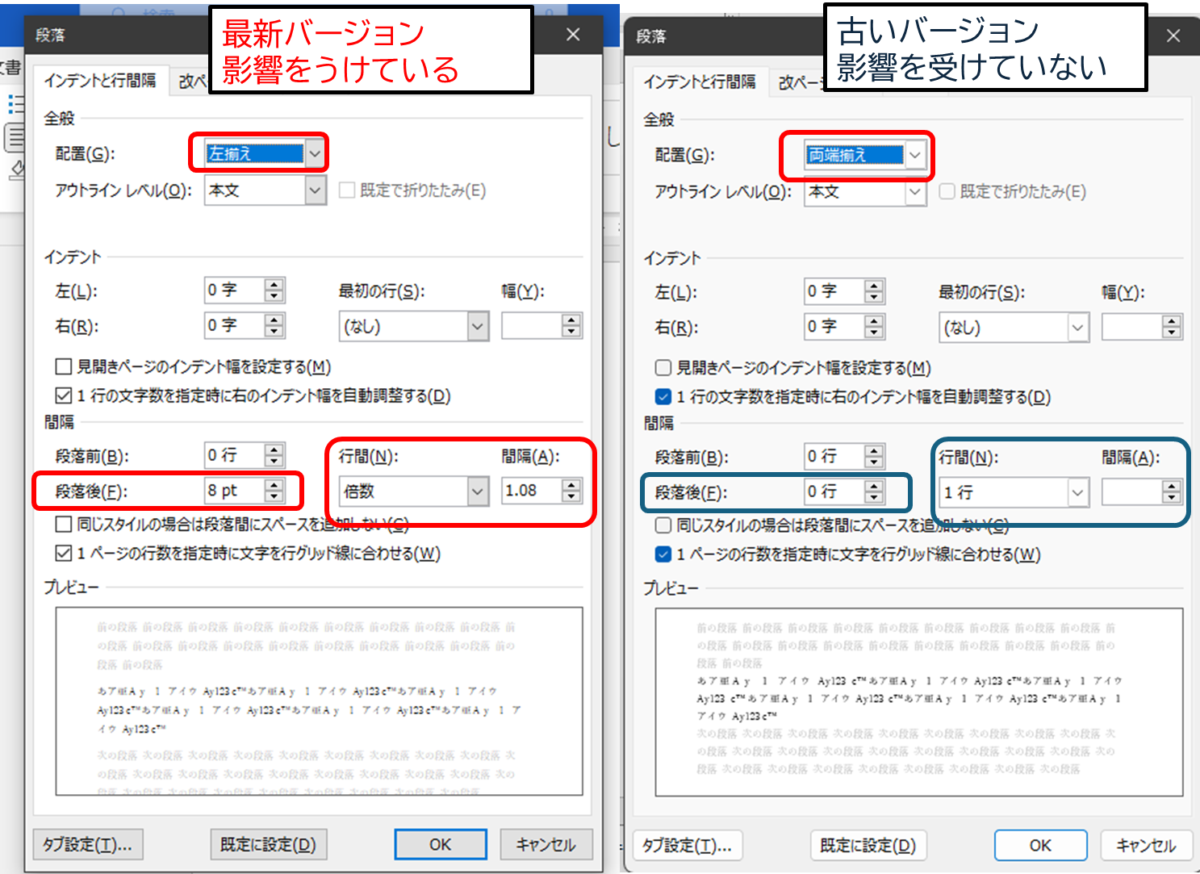
- 「行間」が広いだけでなく、「段落後」が8ptになっている
- フォントが10.5pt→11ptとわずかに大きい
- 「1ページの行数を指定時に文字を行グリッド線に合わせる」がオン
この3つの設定が複合的に影響して、行の空き方が、ものすごく広がってしまっていました。
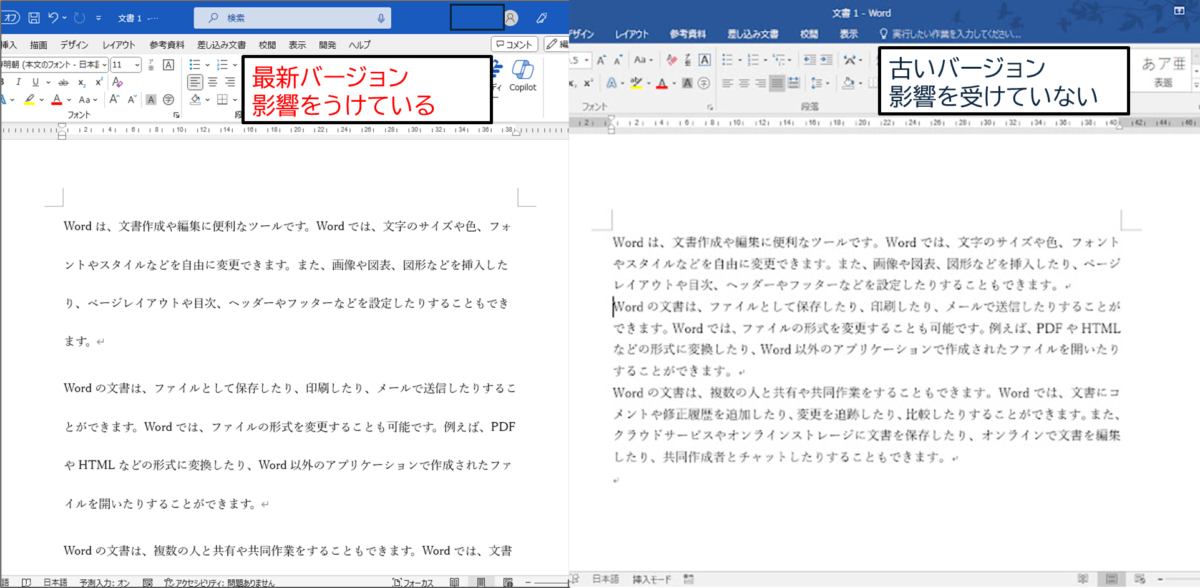
※ボリュームライセンス版のWord 2021は、影響を受けていないことを確認しています。影響があるのは、Microsoft 365と、個人向けOfficeの一定の範囲(Office2021のみ?)のようです。
影響があるバージョンでも、「Normal.dotm」(C:\Users\(ユーザ名)\AppData\Roaming\Microsoft\Templates\Normal.dotm) が削除されるまでは従来の書式が保持される場合と、Normal.dotmが能動的に置き換えられて、書式が変わってしまう場合がありました。
また、過去のバージョン、影響を受けていないバージョンで作成した文書を、新バージョンで開いても、前回保存した時の行間は保持されています。
2025年1月時点では、広がった行間だけは元通りになるケースも
【2025/1月追記】
本記事公開から約一年経ちまして、最新の状況を確認すると、
・依然として、インストール初期状態では行間が広がってしまう
・一部のマシンで、行間だけは1行に戻っているものがある
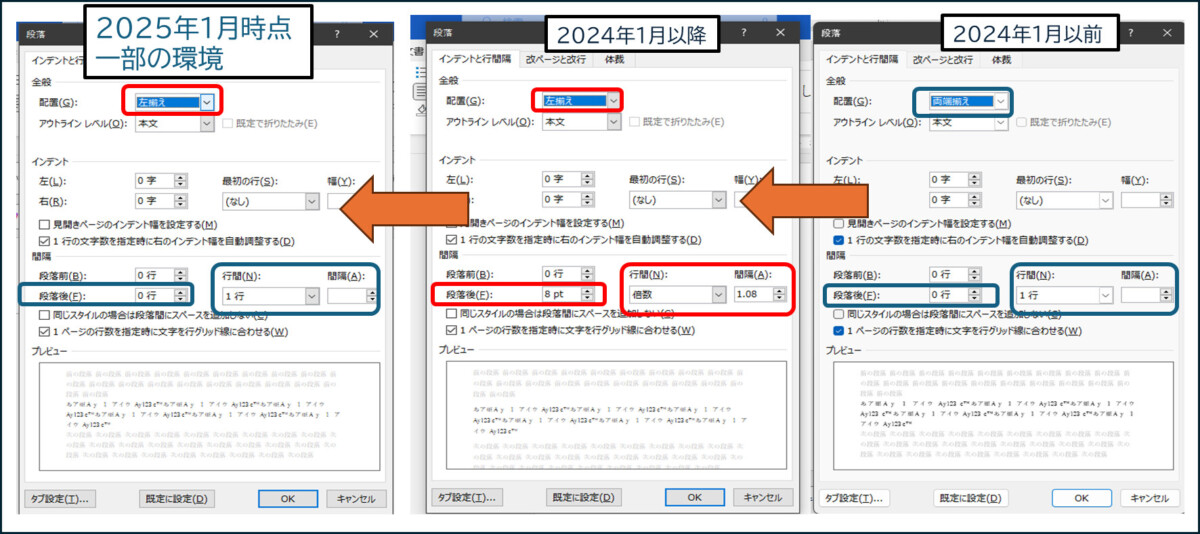
以前検証を行ったマシンで、C:\Users\[ユーザー名]\AppData\Roaming\Microsoft\Templates\Normal.dotm をいちど削除してみたところ、最も問題の大きかった「段落後 8pt」と「行間 倍数1.08」は、元通りの設定に戻っているケースがありました。
しかし、新規セットアップしたマシンで初回起動した場合は、やはり「段落後 8pt」と「行間 倍数1.08」になり、行間が広がった状態になっていました。
2025年1月時点で、上図のような状態に戻っている方のなかで、それでも行間が広くて困っている方は、次の関連記事をご覧ください。
「両端揃え」→「左揃え」の影響について
「両端揃え」が「左揃え」に変更されたことにより、各段落の右端がまっすぐに揃わず、ガタガタになります。
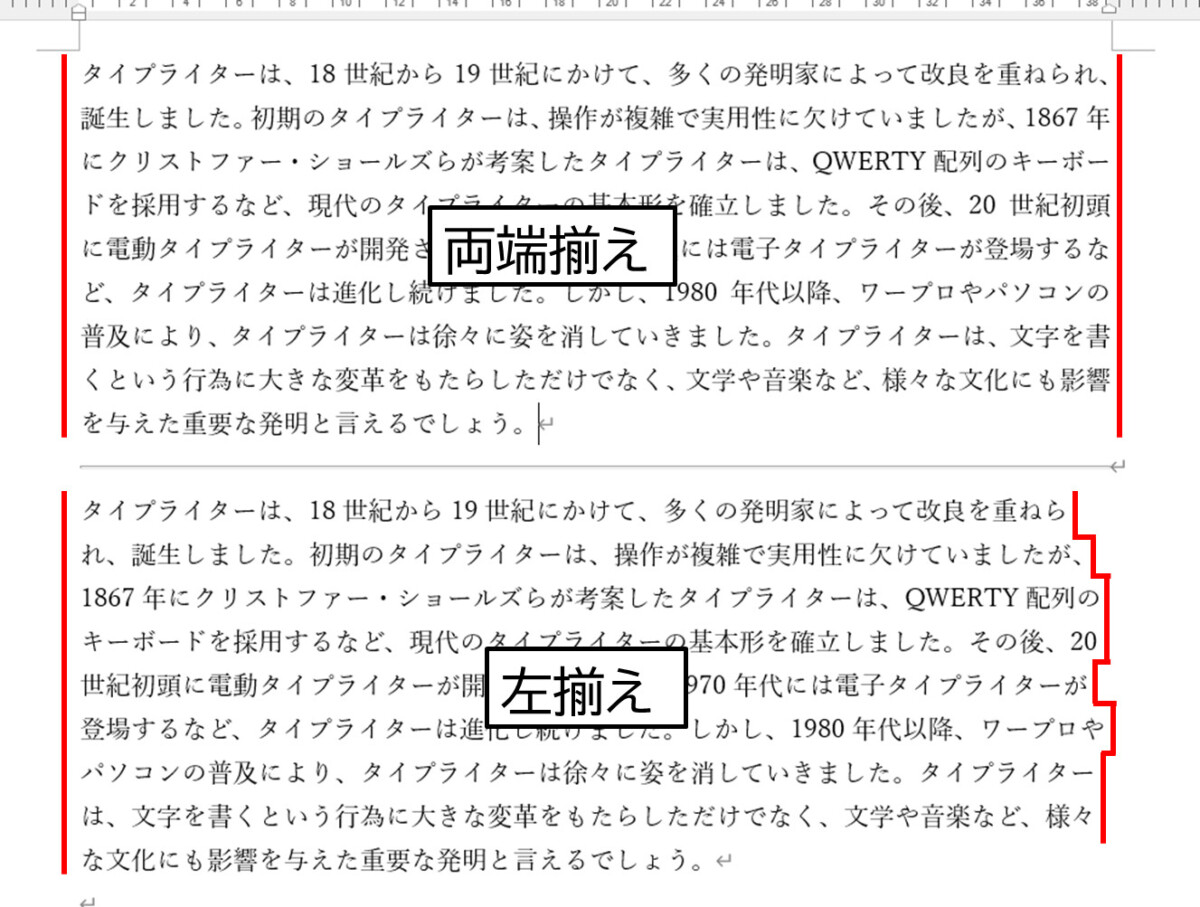
直接は行間に影響しない設定項目ですが、文章の右端がガタガタで汚くなりますので、「両端揃え」に戻すことをおすすめいたします。
ただし、この影響を理解したうえで、そのままお使いいただいても、行間には影響ありません。
「標準合字およびコンテキスト合字」の影響について
「標準合字およびコンテキスト合字」に変更されたことにより、欧文の表示が一部変わります。

これも直接は行間に影響しない設定項目です。また、欧文の見栄えは、むしろ新しい設定の方が美しい可能性があります。
ただし、プログラムコードなどを表記する場合は、合字ではない方が良い場合もあると思います。
合字の設定を従来通りに戻すかどうかは、ご自身の用途によってご判断いただいてよいかと思います。
対処方法(従来と同じに設定しなおす)
新しい設定で問題がある場合は、Wordの標準書式そのものを従来と同じ設定に直すことができます。
「段落」に設定する項目と、「フォント」に設定する項目に分かれますので、順番に解説いたします。
影響を受けている状態のWordで、新規文書を作成します。
※すでに作成済みの文書を開いて設定を行うと、その文書独自の設定が標準設定に反映されてしまうおそれがあります。新規文書を作成して操作することをおすすめします。
一文字も打っていない状態で、次のように操作します。
「段落」書式を従来と同じに設定しなおす
まず「段落」の設定項目です。「両端揃え」「段落後」「行間」の3項目になります。
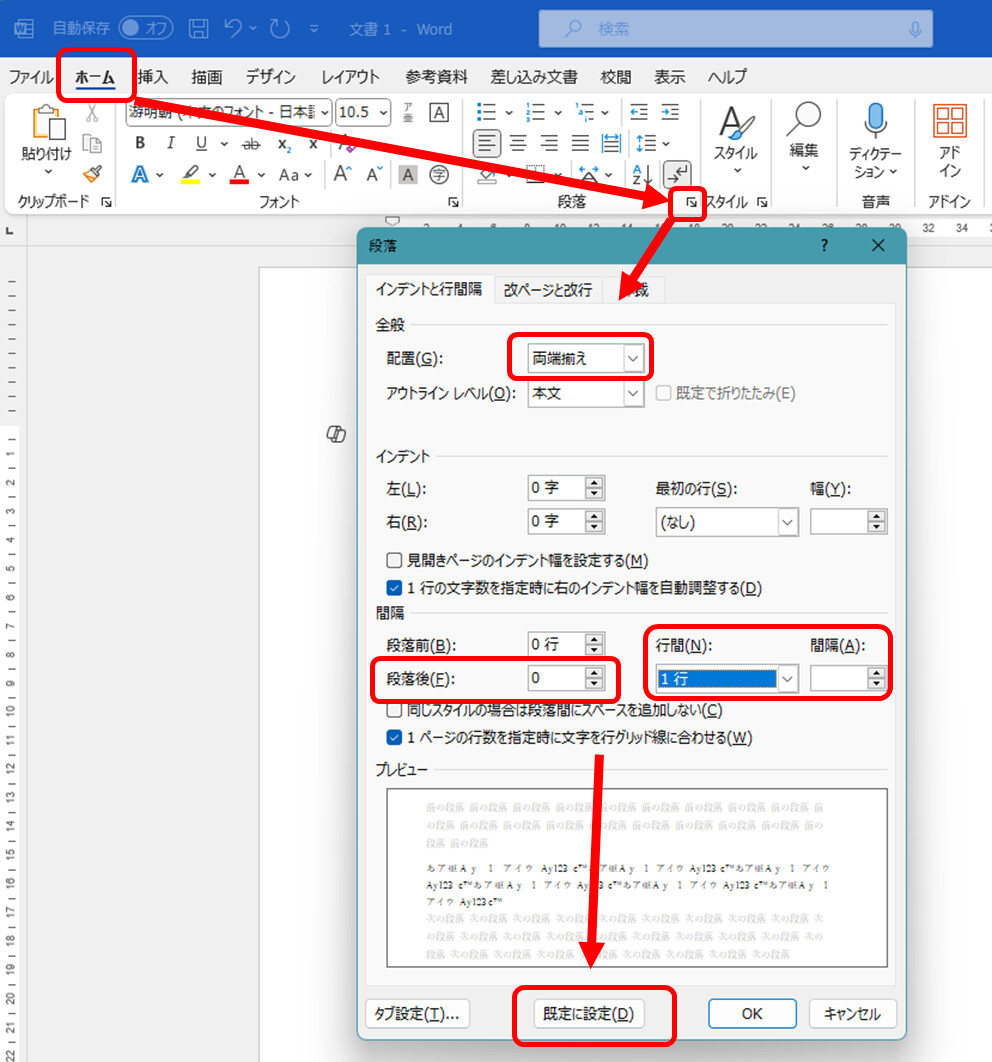
「既定に設定」して、標準設定として保存する
すると、このように聞いてきますので、
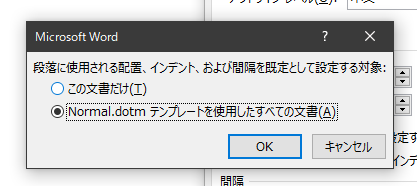
下のほう「Normal.dotmテンプレートを使用したすべての文書」を選択して「OK」を押します。
「フォント」書式を従来と同じに設定しなおす
続いて「フォント」の設定項目です。「サイズ」を10.5ptに修正します。
普通は、もっと簡単な方法でフォントサイズを変更されていると思いますが、今回は標準設定を修正するため、下記の画面を開いて設定する必要があります。
また、「合字」の項目も、この画面から修正します。ただし、「合字」については行間に影響がなく、欧文の見栄えはむしろこちらの方が良い可能性がありますので、必須ではないと思います。変更される場合は、下図のとおり「詳細設定」にすすみます。
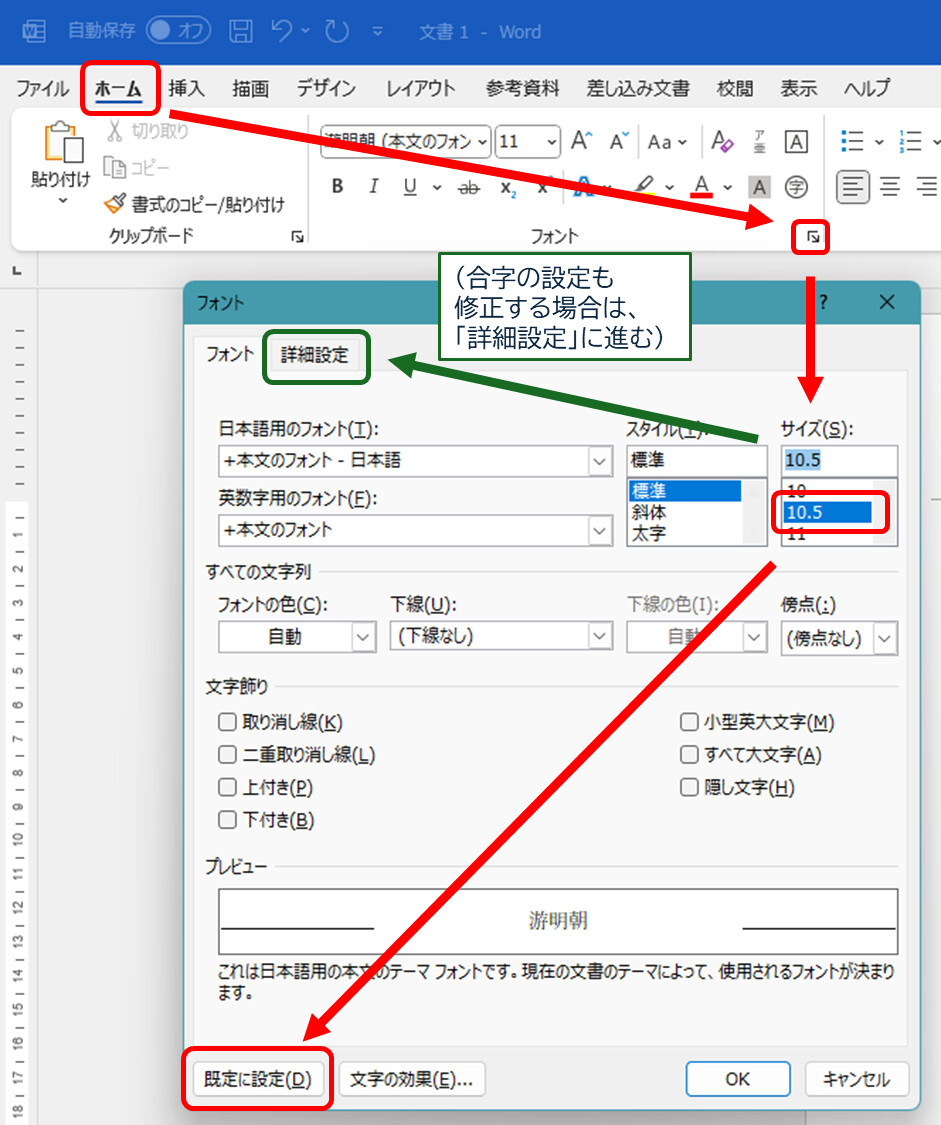
「合字」の設定を変更する場合は、さらに次の操作をします
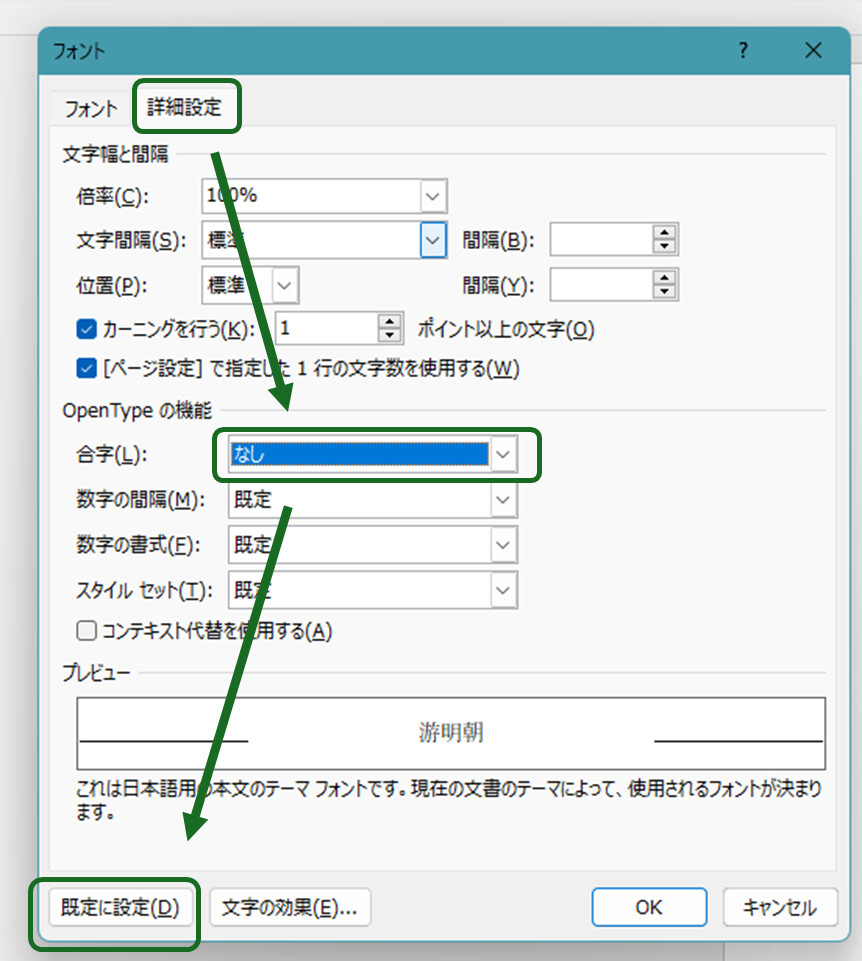
「既定に設定」して、標準設定として保存する
以上の操作をすると、次のように聞いてきます。
段落設定のときと同じように、下のほう「Normal.dotmテンプレートを使用したすべての文書」を選択して「OK」を押します。
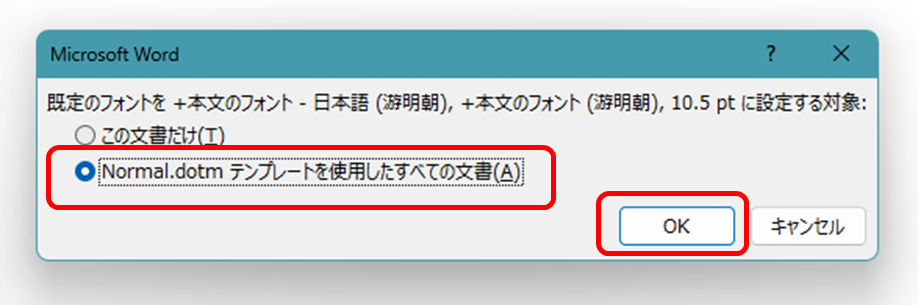
設定がおわったら、文書を閉じてOK
以上で設定は完了です。作業に使った新しい文書は閉じて構いません。変更は、標準設定を管理するNormal.dotmに保存されます。
すでに新しい書式で作成してしまっている文書の場合
標準設定を直すと、勝手に全体に適用される場合も多いです
上記の操作は、その文書の標準設定を変更しますので、標準のまま変更していない段落は、これだけで各設定が従来の状態に戻ります。
すでに作成した文書の行間も、これで直ってしまうケースも多いと思います。
直らない場合は、標準の行間から変更してしまっている場合です。
標準の行間を変更している場合
この場合は、変更したい段落や文字を選択して、上記の設定とほぼ同じ、ただし「既定に設定」ではなく「OK」をクリックする操作で、個別に変更することになります。
別の原因で行間が開いてしまう問題についてはこちら
これとは別に、特定の条件下で、設定した行間よりも広くなってしまう事象もあります。
これは、游明朝など一部のフォントが、フォント自体の高さがあるため、設定した行間よりも広くなってしまう事象です。
「1ページの行数を指定時に文字を行グリッド線に合わせる」のチェックを外すなどして対処します。
詳しくは別記事で解説しています。


コメント
こんにちは。私もwordの無駄な間隔について悩まされていてこの記事によって解決したものです。とても助かりましたありがとうございます!
一つお伺いしたいのですが新しい文書で設定をしword文書を作ってもまた新たに文書を作ろうとした際はこの限りではないのでしょうか?私は「Normal.dotmテンプレートを使用したすべての文書」をおせば今後どんどん新たに文書を作成しても同じ設定のままでいてくれていると思ったのですが開くたび開くたび間隔があいていて毎回この記事を開き、上記の手順を踏んでから文書の作成に取り掛かっています。一つのword文書だけの設定ではなくword全体の設定というものはないのでしょうか…?
こんにちは、コメントありがとうございます。
「Normal.dotmテンプレートを使用したすべての文書」をクリックすると、通常は、そのあと作成されるすべての新規文書に適用されるはずです。
しかし、何らかの理由でNormal.dotmテンプレートが更新されない状態になっている可能性があります。
原因はさまざまですが、次の記事を参考に、直接 C:\ユーザー\[ユーザー名]\AppData\Romaing\Microsoft\Templates\Normal.dotm を開いて、記事の通りの設定をして保存すると、なおるかもしれません。
標準テンプレート (Normal.dotm) を変更する
あるいは、この場所のNormal.dotmをいったん削除してからWordを起動すると、自動的に新しいNormal.dotmが作成されます。その状態で編集するとなおるかもしれません。
なお、C:\ユーザー\[ユーザー名] に AppDataが表示されない場合は、次の方法で隠しフォルダを表示してください。
Windows の隠しファイルおよび隠しフォルダーを表示する
(記事中「すべてのアプリからエクスプローラーを起動する」とありますが、普通にタスクバーからエクスプローラーを起動してかまいません)
操作が終わったら、誤操作防止のため、隠しフォルダは非表示に戻した方がいいかもしれません。
パソコン知識のない学生です。まさにこの当然の仕様変更に困ってました!実に4ヶ月間悩まされていました。この記事のおかげで解決できて本当に嬉しいです。レポートが捗ります。ありがとうございました!!
コメントありがとうございます。お役に立てて良かったです。4ヶ月ですか!ちょうどこの記事を書いた頃から 悩まされてたということですね… 筆者も半月ほど悩んだんですが、他の方のご相談まで入るようになり、これは間違いないと記事にさせていただきました。皆さんにも是非教えてあげてください!
上記のコメントをした者です。非公開と勘違いして本名でコメントをしてしまったので、お読みになった後に承認拒否をして消していただきたいです笑
とにかく感謝の気持ちをお伝えしたい一心でした!ありがとうございました。
お気持ちありがとうございます。投稿者名を当方で編集させていただきました。これなら大丈夫でしょうか? お気持ち大変励みになります。こちらこそ本当にありがとうございます。
キュリオステーション志木店運営さま
名前の変更について、ご丁寧な対応をありがとうございます!お手数をおかけしました。
iPad版のWordも仕様が元通りになり、快適に作業ができてます。本当にありがとうございます
ご返信には及びません!
はじめまして。
大学のレポートを30行指定で書いていたのですが、どう設定しても30行にならなくて困っていたら此方に辿り着きました。
まさに影響を受けていたようで、設定し直したら無事に30行設定できました!
本当にありがとうございました!!
余談ですが、以前志木に住んでおりました。当時は北口と南口だったので、【東口】に驚きました(笑)
コメントありがとうございます。お役に立ててよかったです!
当初、わたし個人のWordがなんかおかしいな…とは思っていたのですが、その後、受講生様から質問が相次ぐようになり、「これはおかしい」と調べた結果、判明したのでした。
これは絶対に影響範囲がとてつもなく広い…と思っておりましたら、案の定でした。
志木駅東口、そうなんです。これがどうして東口なのか、よく分からないのですが、もしかしたら志木駅が少し移動したことと関係あるかもしれません。
駅前通りが広くなっていることとか、本町5丁目にマンションがいっぱい建ってることとか、少し以前にお住いの方がご覧になったら、びっくりされるかもしれません。南口のイオンは現在建て替え中です。
標準の文字の大きさも、10.5pt→11ptに変更されていませんか?
ご指摘ありがとうございます。確認して追記します。
見えない変更点がかなりありそうなので、「変更履歴」の機能を使って確認いたしました。
変更点は
・フォントサイズ 10.5pt→11pt
・合字 合字なし→標準合字およびコンテキスト合字
・両端揃え→左揃え
・段落後 0pt→8pt
・行間 1行→倍数 1.08
の5項目ございました。
これから、この結果に基づき本文をリライトいたします。情報感謝いたします。
ご確認いただきありがとうございます。
急に書式設定が変わって混乱していましたが、仕様変更とのことでひとまず納得しました。
ipad版のwordなので標準書式の変更ができず、どうしようもないのですが…
なるほど…Word for iPadをお使いなのですね…
いまざっと確認しましたが、アプリ版Word、Word Online ともに、既定の設定を変更することはできないようですね。
希望する書式の文書を保存して、コピーして使用するよう案内されていますね。
てもとでWord Online, Word for Androidから新規文書を作成してみましたが、「行間」が「複数」「1.08」となりました。さらに、これをデスクトップ版で開くと、行間は「1行」でした。
段落後は0、両端揃え、合字なしでした。
iPad版も後日確認してみます。